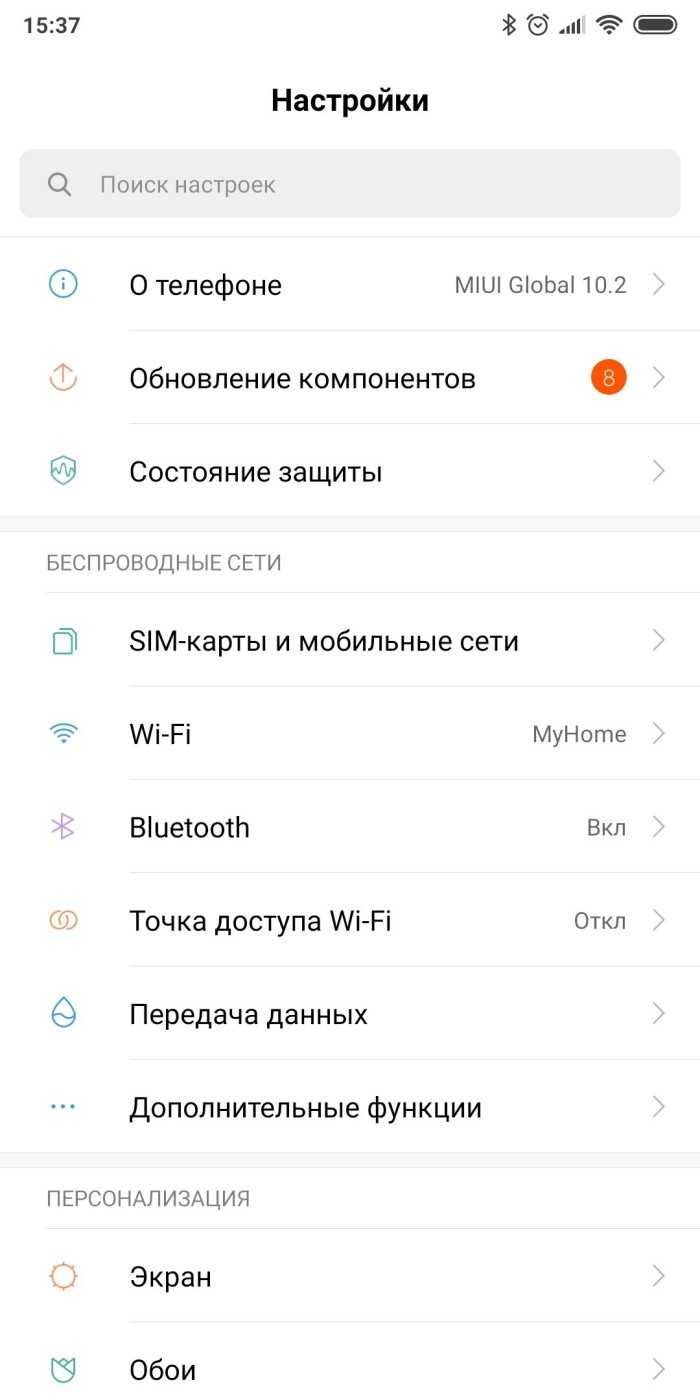Как включить заряд в процентах на iPhone
По умолчанию iPhone отображает уровень заряда аккумулятора в виде заполненности значка батареи, однако мы можем посмотреть его и в процентах: на iPhone без «выреза» можно включить процент зарядки прямо в строке состояния, на iPhone 12, 11, XS, XR и других моделях без кнопки «Домой» и с «чёлкой» отображение процента в строке статуса недоступно, но возможные решения есть и для этих телефонов.
В этой инструкции о возможностях включения показа заряда в процентах на iPhone разных моделей, включая самые новые, такие как iPhone 12 и 12 Pro, 11 и 11 Pro.Также может быть полезным: Почему iPhone заряжается только до 80 процентов, Как включить процент заряда на MacBook.
Как включить показ процента зарядки на iPhone 12, 11, XS и XR
К сожалению, на iPhone с вырезом в верхней части экрана поместить отображение текущего заряда аккумулятора в виде процента в верхней строке недоступно.
Тем не менее, мы можем подобрать один из двух вариантов и в этом случае:
- Самое простое — открыть «Пункт управления», потянув с верхнего правого края экрана вниз: в результате в строке статуса отобразится и процент зарядки.
- Вторая возможность стала доступной с выходом iOS 14 — теперь мы можем разместить виджет, показывающий уровень заряда аккумулятора, в том числе и на домашнем экране (или в области виджетов слева):
- нажмите и удерживайте палец в пустом месте домашнего экрана, а когда он перейдёт в режим редактирования, нажмите по кнопке «Плюс» слева вверху.
- Откроется список виджетов, найдите в списке пункт «Элементы питания».
- Выберите подходящий вариант виджета с отображением процента и добавьте его на главный экран.
- В результате у вас всегда будет показываться текущий процент заряда, хотя он и занимает больше места, чем требуется, на мой взгляд.
Возможно, в будущем Apple предложит другой вариант показа процента зарядки на этих моделях iPhone, но пока лишь так.
Включаем отображение уровня заряда в процентах на iPhone SE, 8, 7, 6S, 6
На iPhone с кнопкой «Домой» и без выреза вверху экрана работают и вариант с виджетом, описанный выше (в iOS 14) и более простой — показ процента заряда в строке статуса, чтобы включить его:
- Зайдите в Настройки и выберите пункт «Аккумулятор».
- Включите опцию «Заряд в процентах».
Сразу после этого уровень заряда отобразится в верхней строке справа, рядом со значком батареи.
Видео
А вдруг и это будет интересно:
17.01.2021 в 04:51
Честно скажу сам производитель скрывает отображения уровня заряда. И правильно делает. По себе сужу отвлекает и ты постоянно думаешь сколько осталось и.т.д. По началу тоже ставил потом убрал.
Как сберечь заряд
Советы по улучшению энергосбережения устройств на OS Android сводятся к следующему:
- Отключить все лишнее. Например, функцию голосовой активации помощника Google Now с помощью команды «Ok Google».
- Не устанавливать живые обои. Черный фон в этом плане лучше всего, особенно если устройство оснащено дисплеем Amoled.
- Стараться избавиться от виджетов на главном экране.
- Не использовать лаунчеры.
- Отключать беспроводные технологии при неиспользовании.
- Меньше перезагружать гаджет. На перезагрузку тратится большой объем заряда, так как отключаются/включаются все приложения, функции и сама система.
- Оптимизировать приложения.
- Если заряд на исходе, пользоваться функцией экстремального энергосбережения. При включении опции ограничивается использование приложений, отключается передача мобильных данных, Wi-Fi и Bluetooth.+3.
- Не использовать Bluetooth-гарнитуру и клавиатуру.
- Следить за правильной зарядкой.
За управление питанием на Android могут отвечать специальные программы. Например, в Android 6.0 Marshmallow интегрирована специальная технология Doze, не требующая дополнительной активации и призванная свести к минимуму энергопотребление в спящем режиме. Такое же приложение можно установить на ранние версии ОС, скачав из Google Play.
Заряд аккумулятора в процентах на старых iPhone
Все модели айфонов до 8-го включительно позволяют включить процент аккумулятора в строке состояния. Для этого:
- Откройте «Настройки» (серый значок с шестеренкой).
- Выберите раздел «Аккумулятор».
- Активируйте параметр «Заряд в процентах».
Этот же способ подойдет для iPad или iPod touch.
Некоторые функции в таком случае становятся недоступны. Например, автоматическая загрузка файлов, обновление системы и приложений в фоновом режиме, опция «Фото iCloud».
Также режим влияет на автоматическую блокировку экрана, которая активизируется через полминуты. При уровне заряда от 80% и больше режим экономии энергии отключается автоматически и перевести в него устройство до того, как батарея снова разрядится хотя бы на 20%, будет невозможно.
Еще один способ, который работает со всеми iPhone, кроме iPhone 11 и iPhone 11 Pro – добавление информационного стикера в статус бар смартфона. Ожидается, что с выходом в продажу джейлбрейка iOS 13 это можно будет сделать посредством твика. Вместо процентов батареи в новых версиях появилась возможность проверить состояние аккумулятора и рекомендации по его замене.
Можно ли вывести уровень заряда на главный экран
Как становится понятно из предыдущих разделов, вывести информацию о заряде аккумулятора на главный экран можно только в айфонах до 8-ой версии включительно. В более новых флагманах. В углах экрана всех этих моделей, благодаря усилиям разработчиков, просто не осталось места. По их мнению анимированной иконки более чем достаточно. Однако с ними согласны далеко не все пользователи.
На компанию обрушился вал критики именно за это небольшое изменение. Теперь приходится делать несколько дополнительных кликов, которые также расходуют батарею, маниакально следить за состоянием которой стремятся пользователи айфонов.
Наиболее стабильным является iPhone 10. Благодаря сдвоенной конфигурации батареи, смартфон демонстрирует наиболее длительный период работы без подзарядки. Согласно тестам, он позволяет прослушивать музыку в интернете в течение 60 часов и активно серфить не менее 12 часов. Если использовать смартфон для голосовых вызовов, аккумулятора хватит на 21 час. При этом заряжается устройство наполовину менее чем за полчаса. При условии, что в это время вы не используете интернет.
Новые уведомлений
Итак, первое, что вы заметите после перехода на One UI 3.0 — это обновленную панель уведомлений. Что, кстати, имеет прямую отсылку к новой версии Android, так как Google реализует тоже самое в Android 11.
Визуально уведомления теперь разделены. Они отображаются на отдельных плашках с закругленными краями. Но это не все. Уведомления отсортированы по категориям Беседы, Уведомления с оповещением и без звука.
Уведомления из мессенджеров теперь имеют приоритет и отображаются поверх других, обычно менее важных уведомлений. Но вы также можете пометить уведомления от определенных приложений как «приоритетные», чтобы они отображались поверх других ваших уведомлений.
Кроме того, если мы зайдем в настройки уведомлений, то у нас появляется выбор между краткими и подробными уведомлениями. По умолчанию стоит кратко. Здесь же вы можете выбрать приложения, которым запретите отсылать уведомления. А также прямо отсюда можете выбрать стиль подсветки бокового экрана. Все очень логично. Именно здеси и должны быть эти настройки.
И наконец, на One UI 3 теперь можно посмотреть историю уведомлений. Правда по умолчанию она отключена. Из меню настроек уведомлений заходим в дополнительные параметры и заходим в Журнал уведомлений. Здесь включаем. Готово. Теперь если вы случайно смахнули какое-то уведомление, то сможете увидеть его здесь.
Также теперь поддерживаются всплывающие пузырьки уведомлений. Они являются частью Android 11. У Samsung есть несколько опции: выноски, всплывающие окна или можно просто это выключить.
Как включить процент зарядки батареи в процентах Android
На многих Android телефонах и планшетах заряд батареи в строке состояния отображается просто как «уровень заполненности», что не очень информативно. При этом обычно имеется встроенная возможность включить показ заряда батареи в процентах в строке состояния, без сторонних приложений или виджетов, но эта функция скрыта (за исключением последних версий системы).
В этой инструкции — о том, как включить показ заряда батареи в процентах встроенными средствами Android 4, 5, 6 и 7 (при написании проверялось на Android 5.1 и 6.0.1), отдельно — на последних Android 9 Pie и новее, на телефонах Samsung Galaxy а также о простом стороннем приложении, которое имеет одну единственную функцию — переключает скрытую системную настройку телефона или планшета, отвечающую за отображение процентов зарядки. Может быть полезным: Быстро разряжается батарея на Android, Как узнать текущую емкость аккумулятора Android.
Примечание: обычно даже без включения специальных опций оставшийся процент заряда аккумулятора можно увидеть, если сначала вытянуть сверху экрана шторку уведомлений, а затем — меню быстрых действий (рядом с батареей появятся цифры заряда).
Включение отображения заряда батареи в процентах на чистом Android 9
В последних версиях Android включить показ процента заряда батареи в строке состояния можно с помощью простой настройки (если у вас такая отсутствует — используйте методы из следующих разделов). Шаги для включения:
- Зайдите в Настройки и нажмите по пункту «Батарея».
- Включите пункт «Уровень заряда батареи».
Это все необходимые действия — нужная информация должна сразу появиться вверху экрана вашего смартфона.
Батарея в процентах на Андроид встроенными средствами системы (System UI Tuner)
Первый способ обычно работает почти на любых Android устройствах с актуальными версиями системы, где пункт включения заряда в процентах в настройках отсутствует. Причем метод работает даже в тех случаях, когда производителем установлен свой лаунчер, отличный от «чистого» андроида.
Суть способа — включить опцию «Показывать уровень заряда батареи в процентах» в скрытых настройках System UI Tuner, предварительно включив эти самые настройки. Для этого потребуется выполнить следующие шаги:
- Откройте шторку уведомлений так, чтобы видеть кнопку настроек (шестеренку).
- Нажмите и удерживайте шестеренку, пока она не начнет вращаться, а затем отпустите её.
- Откроется меню настроек с уведомлением о том, что «Функция System UI Tuner была добавлена в меню настроек». Учитывайте, что шаги 2-3 не всегда получаются с первого раза (отпускать следует не сразу, как началось вращение шестеренки, а спустя где-то секунду-две).
- Теперь в самом низу меню настроек откройте новый пункт «System UI Tuner».
- Включите параметр «Показывать уровень заряда батареи в процентах».
Готово, теперь в статусной строке на вашем Андроид планшете или телефоне будет показываться заряд в процентах.
Батарея в процентах на Samsung
На телефонах Samsung Galaxy присутствует встроенная функция включения отображения заряда батареи в процентах, но находится она не в самом очевидном для начинающих расположении:
- Зайдите в Настройки — Уведомления. На следующем экране нажмите по пункту «Строка состояния».
- Включите пункт «Показать процент зарядки».
После этого ваш Samsung Galaxy будет показывать процент заряда рядом со значком батареи в правом верхнем углу экрана, как и требовалось.
Использование приложения Battery Percent Enabler (Батарея с процентом)
Если по какой-то причине вам не удается включить System UI Tuner, то можно использовать стороннее приложение Battery Percent Enabler (или «Батарея с процентом» в русской версии), которое не требует специальных разрешений или root-доступа, но надежно включает показ процентов заряда батареи (причем, просто меняется та самая системная настройка, которую мы изменяли в первом способе).
- Запустите приложение и отметьте пункт «Батарея с процентом».
- Вы сразу видите, что в верхней строке стал отображаться процент батареи (во всяком случае у меня было так), но разработчик пишет, что требуется перезагрузить устройство (полностью выключить и включить).
Готово. При этом, после того, как вы изменили настройку с помощью приложения, вы можете удалить его, процент заряда никуда не исчезнет (но придется заново установить, если потребуется отключить показ зарядки в процентах).
Этап 2: Программная проверка
Дефекты корпуса устройства или самой батарейки появляются на последней стадии износа, тогда как первые признаки выхода аккумулятора из строя можно распознать только программно.
Способ 1: Диагностика скорости разряда и зарядки
Сначала следует проверить, как быстро садится батарея в режиме ожидания. Новое устройство с заведомо рабочим элементом питания в среднем тратит около 2% заряда в час – значения больше этого точно говорят о проблемах. Это же справедливо для скорости наполнения – аккумулятор на 3000 мАч должен заряжаться стандартным блоком питания (5 В на 1 А, без технологий Quick Charge) около 3-4 часов. Если это, очень приблизительное, число ни о чём вам не говорит, зайдите в интернет и воспользуйтесь поисковиком, в котором введите запрос *модель вашего девайса* время заряда, затем сравните полученные результаты с уже имеющимися данными – если процесс зарядки идёт слишком быстро (или наоборот, слишком медленно), с батарейкой явно проблемы.
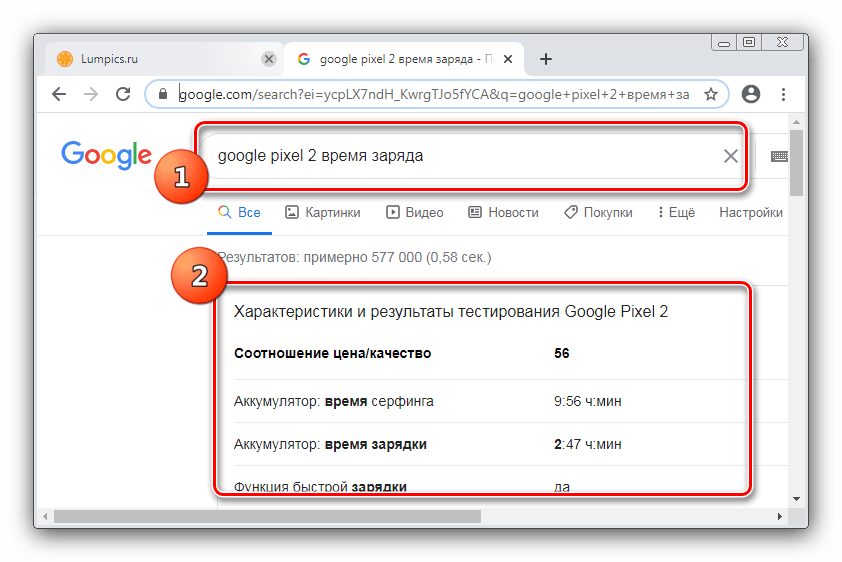
Способ 2: Приложения для диагностики аккумулятора
Более точную информацию о состоянии аккумулятора устройства можно получить посредством специализированного стороннего приложения. Таковых на рынке представлено множество, но мы остановимся на двух наиболее удобных.
Ampere Одно из самых простых и в то же время комфортных приложений для мониторинга состояния батареи поможет определить степень её износа.
- Откройте Ампере – первым делом появится предупреждение о получении персонализированной рекламы, нажатие на «Yes» активирует её, на «No» – выключает персонализацию. У пользователей платной версии программы такого сообщения не будет.
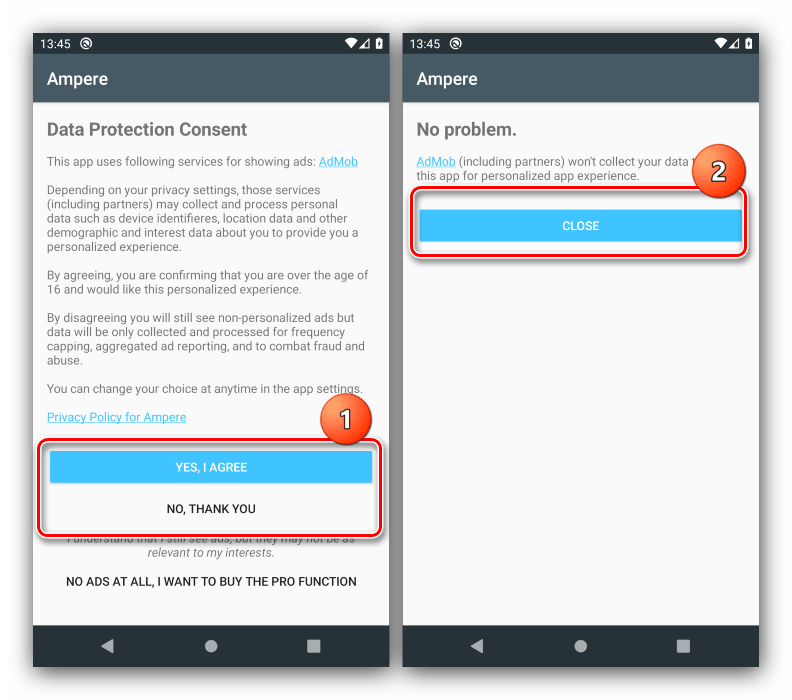
Тапните «ОК» для закрытия обучающего окна.

Появится главное меню Ампере, в котором можно проверить основные показатели батареи – цифрой 1 обозначены текущее потребление, а также максимальное и минимальное с момента последней зарядки. Ниже, под цифрой 2, находятся данные вроде статуса, технологии аккумулятора, его напряжения и прочее. Если питающий элемент износился либо испытывает проблемы с работой, в графе «Состояние» будет соответствующая отметка.

С помощью Ampere можно в удобной форме следить за тем, как себя ведёт питающий элемент вашего устройства. Единственное, что портит впечатление, это реклама и наличие платных функций, к которым относятся и виджеты быстрого доступа.
AccuBattery Альтернативой Ампере будет программа АккуБаттери. Основной её задачей как раз является мониторинг состояния питающего элемента, что отвечает нашим целям.
- При первом запуске программы отображается короткое обучение, начните его пролистывать свайпами справа налево.
На третьем шаге туториала приложение предложит включить уведомление по достижению определённого уровня заряда – установить нужный можно с помощью ползунка.

Пройдёт короткий период калибровки. К сожалению, AccuBattery не всегда корректно определяет ёмкость аккумулятора, но её можно задать вручную в разделе «Зарядка».

Блок «Разрядка» позволяет узнать о затратах энергии и уровне заряда на данный момент.

Непосредственно состояние батареи можно проверить на вкладке «Здоровье», в соответствующем блоке. Если видите там пустые значения, дождитесь, пока телефон или планшет сядут, затем произведите один цикл полной зарядки – данные должны появиться.

Как и в случае с Ampere, AccuBattery распространяется на условно-бесплатной основе, поэтому в свободной версии приложения отсутствует часть возможностей и отображается реклама.
Опишите, что у вас не получилось. Наши специалисты постараются ответить максимально быстро.
Индикатор заряда батареи на Android можно изменить без Root

Индикатор заряда батареи на Андроид в статус-баре интерфейса операционной системы в большинстве случаев нейтральный, информативный и компактный.
Но есть устройства (нам встречались у Lenovo и Motorola), когда иконка:
- • слишком длинная и выходит за габариты,
- • либо на ней нельзя включить проценты,
- • а если можно, то трудно их разглядеть.
В погоне за красотой разработчики могли перемудрить с дизайном, сильно размыть шрифт или сделать глючный фон. Владелец рутованного аппарата в Андроид может увеличить значок заряда батареи, изменить его, даже убрать полностью или изменить под свои пожелания. Может ли то же самое сделать тот, кто не использует Root? Может!
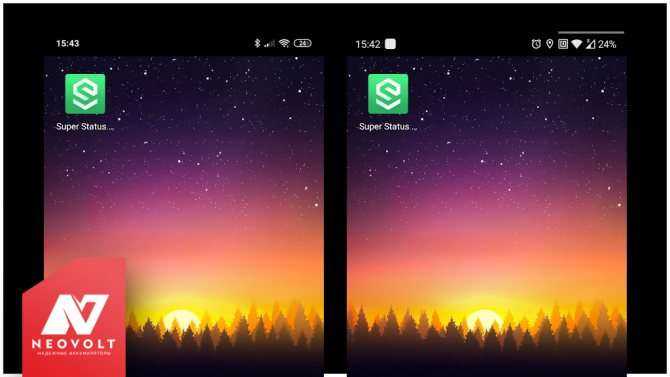
Как заменить его на проценты
Разумеется, пользу отображения информации в цифрах не переоценить. При процентном варианте отображения можно более точно определить, сколько времени еще проработает телефон. К тому же, при использовании безграничного дизайна экрана, а также чехлов (если они закрывают края экрана) индикация батареи вовсе может быть скрыта от глаз. С процентами такое точно не произойдет.

Стандартные настройки
Обычно разработчики оболочки предусматривают встроенный параметр, который изменяет дизайн строки состояния и ее элементов, то есть позволяет вывести проценты в верхнюю панель. В зависимости от модели названия функций могут незначительно меняться. Мы же рассмотрим алгоритм действий на примере оболочки MIUI:
Откройте настройки. Для этого опустите шторку уведомлений и кликните по значку шестеренки.
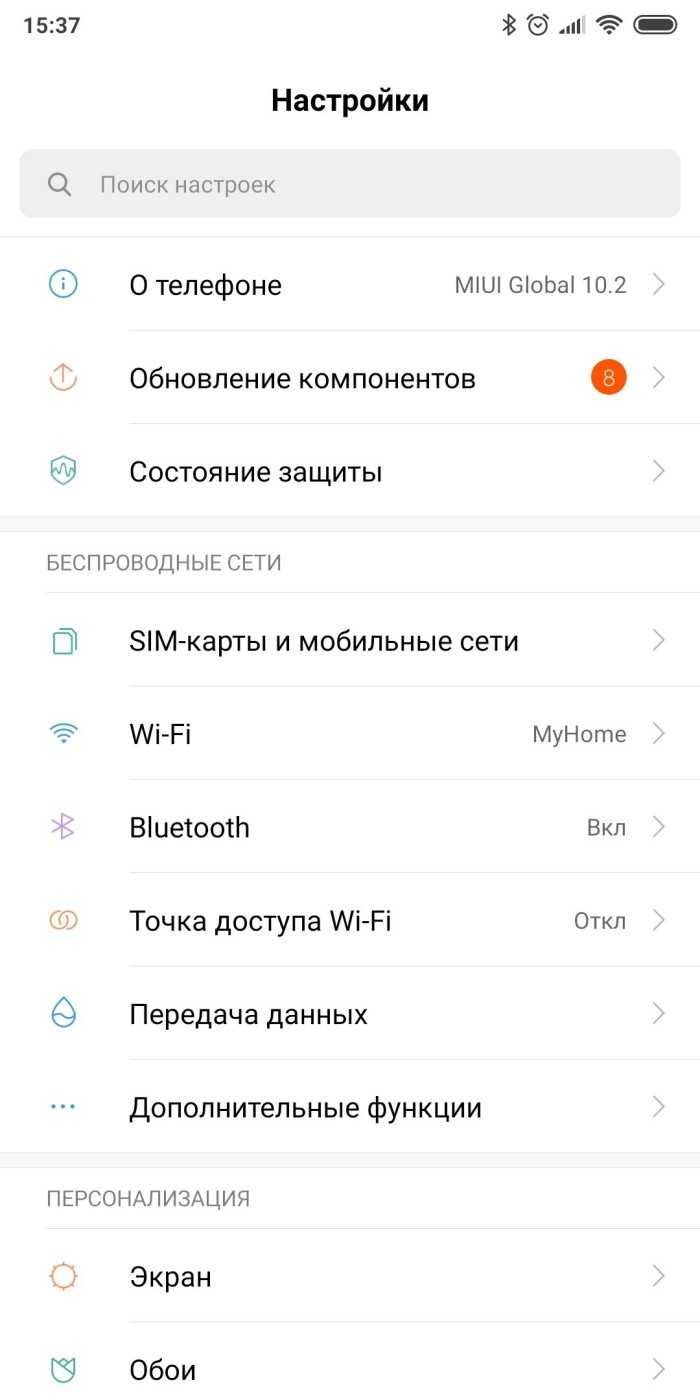
Перейдите в раздел «Уведомления и Центр управления».
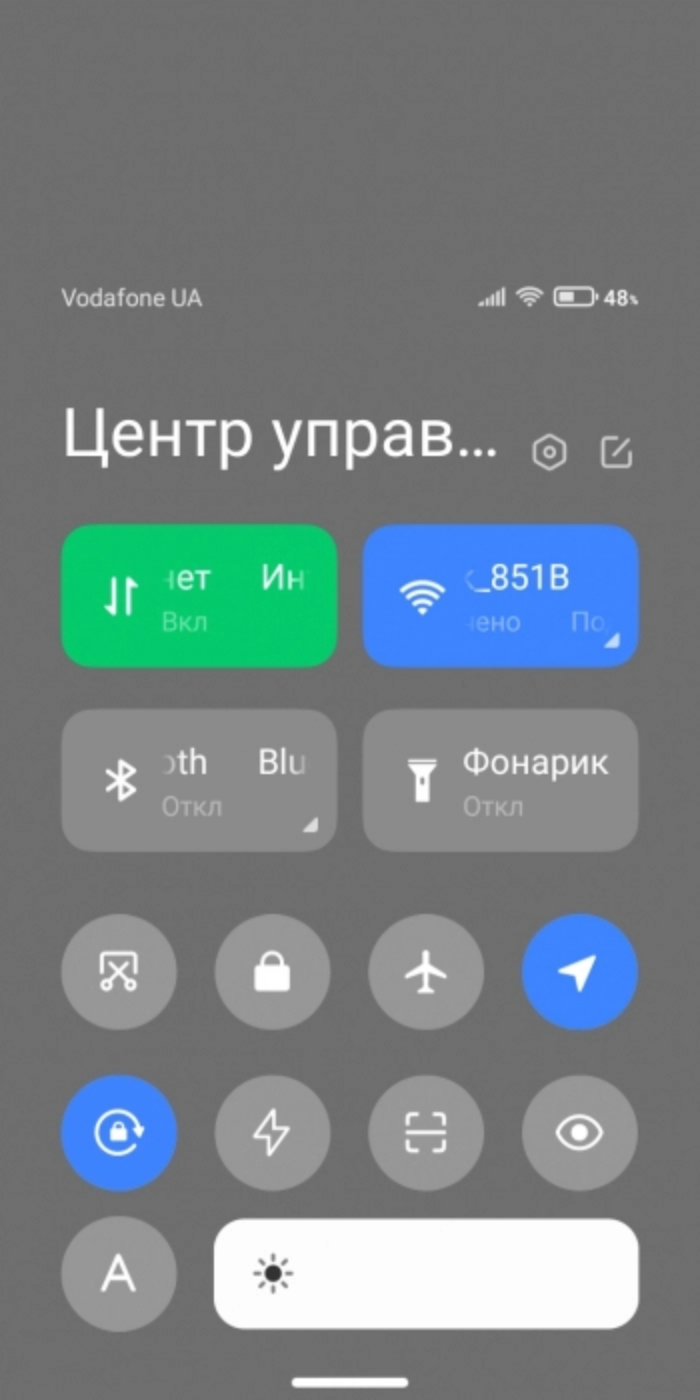
Откройте подраздел «Строка состояния».

Измените значение параметра «Индикатор батареи» на «Процентный».
После закройте приложение настроек. На этом настройка завершена. Как мы уже сказали выше, этот алгоритм был сформирован на примере телефона с оболочкой MIUI.
System UI Tuner
Этот способ работает не на всех моделях. По сути, он свойственен телефонам с «чистым» Android или оболочкам, где скрытые функции особо не вырезаются. Алгоритм действий:
- Чтобы включить меню скрытых функций, откройте шторку уведомлений.
- Долго держите палец на значке шестеренки (который открывает настройки).
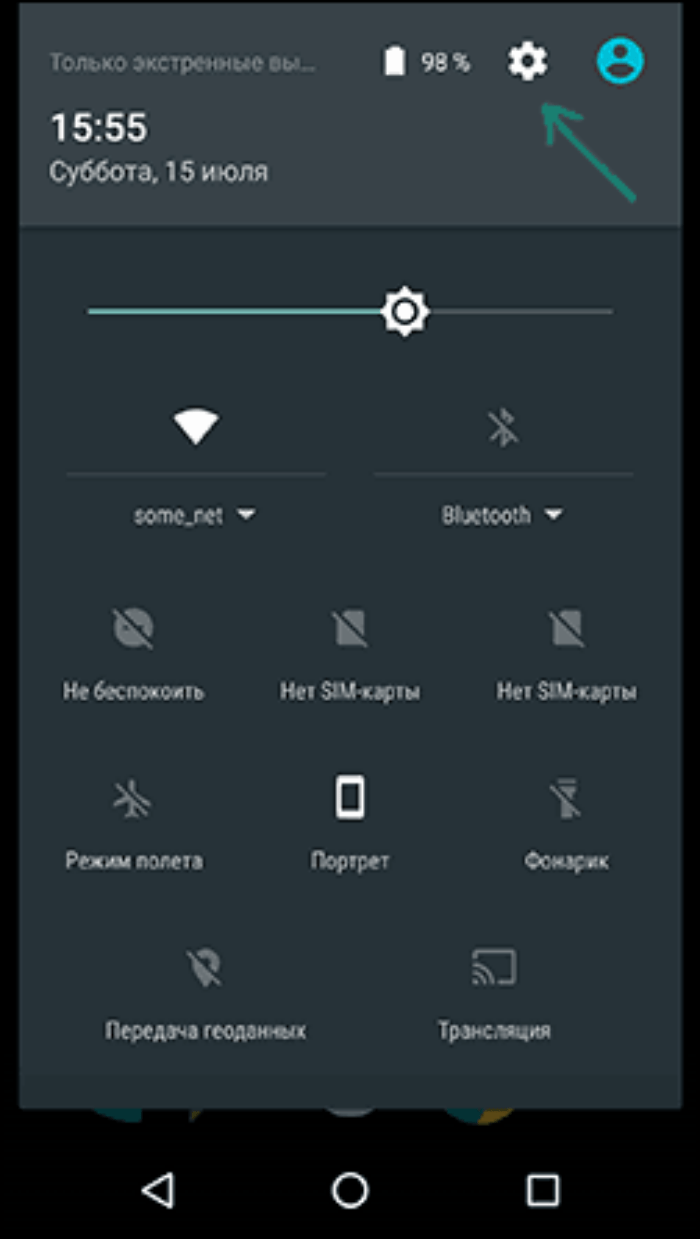
- Отпустите после того, как значок начнет вращаться.
- Откройте настройки и найдите раздел «System UI Tuner».

Поставьте галочку напротив пункта «Показывать уровень заряда батареи в процентах».
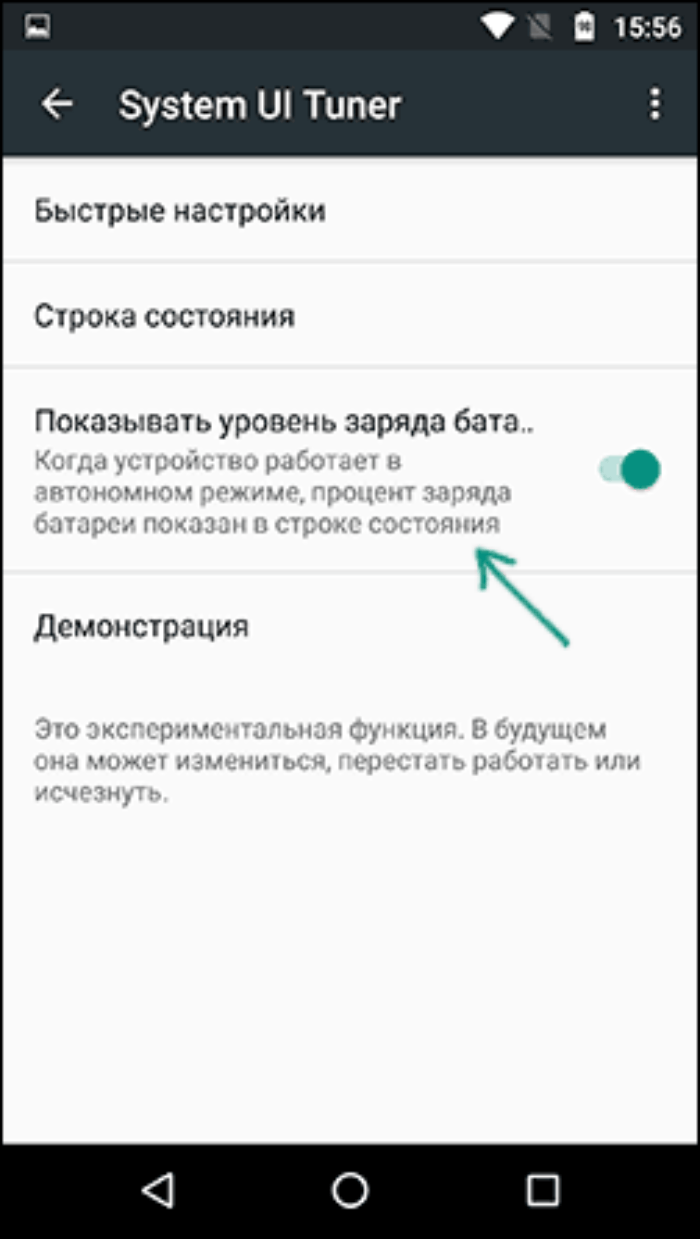
Готово. Однако на практике мало телефонов поддерживают эту функцию.
На телефонах Samsung
Разработчики оболочки для Samsung решили устроить пользователям настоящий квест, спрятав функцию в неожиданное место. Чтобы активировать ее, выполните действия ниже:
- Откройте настройки.
- Перейдите в раздел «Уведомления».
- Выберите подраздел «Строка состояния».

Переключите параметр «Показать процент зарядки».

Способ проверялся на модели Samsung A52. По логике, должно работать и на других моделях.
Через сторонние приложения
Если по неприятному стечению обстоятельств попался телефон, в котором не работают все вышеперечисленные способы, то мы рекомендуем воспользоваться сторонними решениями. Одним из них считается программа для кастомизации индикатора Battery Percent Enabler. Алгоритм действий:
Скачайте программу по этой ссылке.
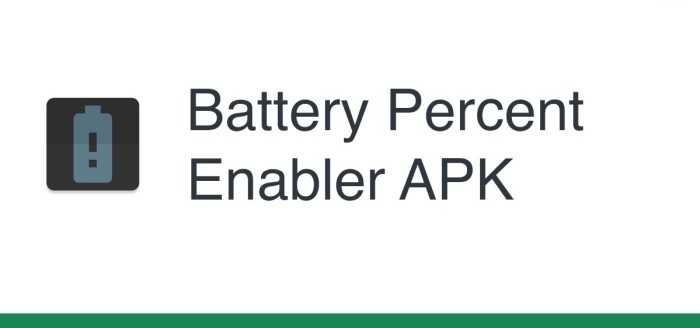
- Откройте ее.
- Поставьте галочку напротив пункта «Батарея с процентом».
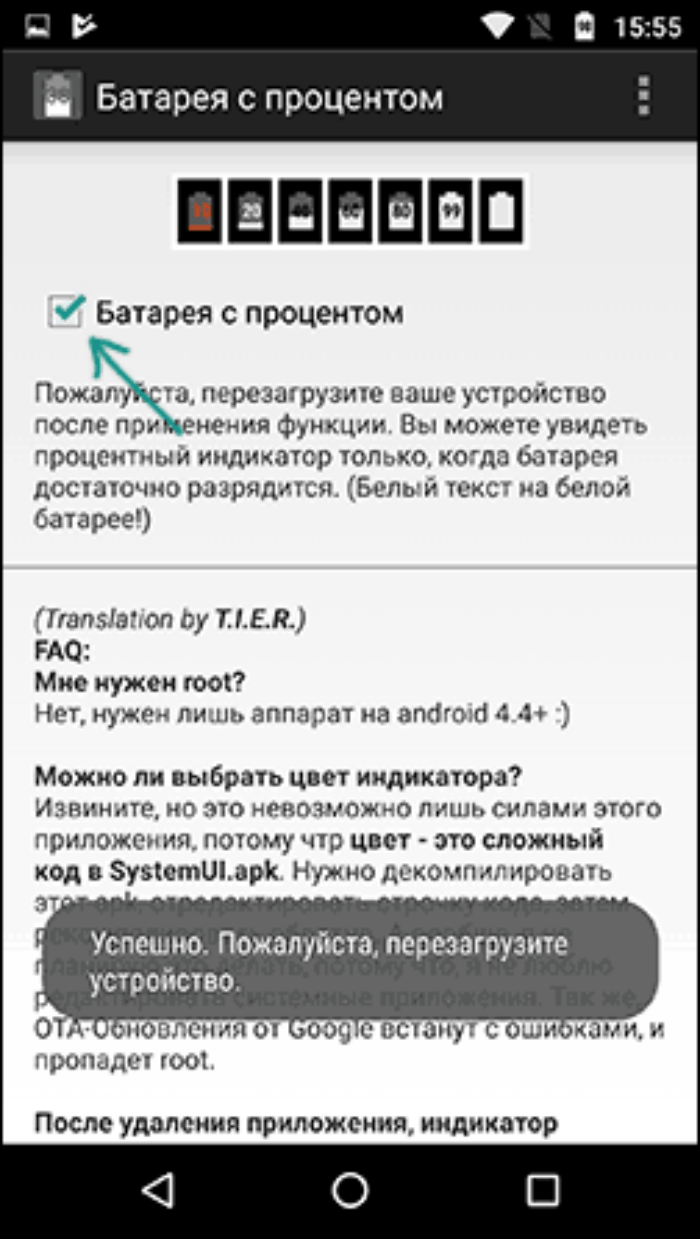
Перезагрузите устройство.

После этих действий (порой и после третьего пункта) значок батарейки должен поменяться на другой, внутри которого будет отображаться процент заряда. Даже если процент появился сразу, мы рекомендуем перезагрузить устройство. Также не стоит удалять приложение, чтобы можно было легко вернуть обратный дизайн, если понадобится.
Установите ограничение на зарядку на вашем устройстве Android, чтобы избежать чрезмерного износа аккумулятора «Android :: Gadget Hacks
Существует много противоречивой информации, когда речь идет о лучших привычках для зарядки аккумулятора смартфона, поэтому давайте проясним некоторые из них. с места в карьер. Литий-ионные батареи (тип, используемый в большинстве современных электронных устройств) со временем начинают терять способность удерживать заряд, и два основных фактора, которые способствуют этому, — это избыточное тепло и перезаряд.
По злой иронии судьбы процесс зарядки аккумулятора телефона вызывает его нагрев, а доведение его до 100% заряда со временем способствует снижению емкости.Чтобы быть более конкретным, ResearchGate обнаружил, что зарядка аккумулятора только до 85% обеспечивает более длительный срок службы, чем зарядка до 100%. Это даже не касается всего фиаско взрыва батареи Note7, которое, кстати, Samsung однажды пыталась исправить, выпустив обновление, ограничивающее батарею телефона до 60 процентов.
Зная, что полная зарядка до 100% — не лучшая практика для длительного срока службы аккумулятора, разработчик harsha1397 создал корневое приложение, которое позволяет вам выбирать собственный лимит зарядки.Команда XDA Portal была первой, кто обнаружил это инновационное приложение, но ниже я расскажу, как оно работает с точки зрения непрофессионала. Он не совместим со всеми устройствами, но если он работает на вашем, вы можете просто установить процент, и ваш телефон автоматически перестанет заряжаться, как только он достигнет этого порога.
Шаг 1: Посмотрите, будет ли этот мод работать на вашем телефоне
Сначала вам нужно сделать уверен, что это приложение будет работать с вашим конкретным устройством.Для этого подключите телефон к зарядному устройству. Оттуда откройте свой любимый браузер корневых файлов, затем перейдите в папку / sys / class / power_supply / battery . Затем откройте файл charge_enabled в текстовом редакторе, удалите номер 1 , а затем замените его номером . Когда вы закончите, сохраните файл.
На этом этапе ваш телефон должен перестать заряжаться, поэтому перейдите в меню батареи, чтобы проверить. Если устройство продолжает заряжаться, оно несовместимо с этим приложением.
По завершении этого быстрого теста не забудьте перезагрузить телефон. Это приведет к сбросу числа в файле charge_enabled обратно на 1 .
Шаг 3. Установите порог заряда аккумулятора
Затем откройте приложение, затем нажмите кнопку «Изменить» рядом с записью Limit .Отсюда введите процентное значение от 50 до 95 (это когда ваша батарея перестанет заряжаться), затем нажмите кнопку «Применить».
Переключите переключатель Включить в верхней части экрана, тогда ограничение заряда батареи запросит доступ суперпользователя, поэтому нажмите «Предоставить» во всплывающем окне. Как только вы там закончите, все готово.
Шаг 4. Наслаждайтесь более здоровой батареей
С этого момента вы будете видеть постоянное уведомление от Battery Charge Limit при каждом подключении телефона к зарядному устройству.Это единственный раз, когда приложение работает в фоновом режиме, поэтому это никак не влияет на время автономной работы. Затем, как только ваша батарея достигнет желаемого порога, зарядка немедленно прекратится.
Приложение будет препятствовать зарядке устройства до тех пор, пока уровень заряда батареи не упадет на 3%, после чего временно разрешит зарядку снова, а затем повторите тот же цикл. Со временем эта практика должна привести к более здоровой и долговечной батарее.
Защитите свое соединение без ежемесячного счета .Получите пожизненную подписку на VPN Unlimited для всех своих устройств, сделав разовую покупку в новом магазине Gadget Hacks Shop, и смотрите Hulu или Netflix без региональных ограничений, повышайте безопасность при просмотре в общедоступных сетях и многое другое.
Купить сейчас (80% скидка)>
Обложка и скриншоты Далласа Томаса / Gadget Hacks
Увеличение времени жизни батареи
Это по-прежнему является одним из самых больших недостатков мобильных гаджетов. Производители продолжают выпускать смартфоны, время жизни которых не превышает одного рабочего дня. Понятно, что конструктивные особенности современных батарей и все увеличивающиеся потребности устройств вошли в глубокое противоречие. Однако есть пути решения этой проблемы.
При покупке гаджета обращайте пристальноевнимание на емкость аккумулятора. Да, возможно вам придется заплатить за это удовольствие чуть больше, но свобода от розеточной зависимости стоит того
Обратите внимание на линейку MAXX от Motorola, серию Samsung Galaxy Note и другими устройства, которые могут показать выдающийся результат выживаемости.
Купите дополнительную батарею . Если у вас нет планов в настоящее время покупать новый телефон, то лучше приобрести дополнительную батарею. Это может быть как просто дополнительный аккумулятор, так и замена существующего на более емкий.
Сократите энергопотребление приложений . Если вы наблюдаете, что батарея садится даже в то время, когда вы не используете телефон, то самое время заняться приложениями, которые работают в фоновом режиме. Для этого хорошо использовать недавно описанный нами или советы из этой .
Используйте режим полета . Если индикатор батареи показывает менее 10%, то тут уже не до тонких настроек. Просто активируйте режим полета и вы продлите жизнь устройства на несколько часов. Это же можно делать ночью, если вы не ожидаете важных звонков. Отключение всех коммуникаций сокращает потреблении энергии практически до нуля.
BatteryCare (Free)
За:
- Уведомление о низком и критическом уровне заряда батареи.
- Может переключать схемы питания.
Против:
- Отображается только краткая информация о батарее и оптимизируется ее использование.
- Нет других данных об информационных событиях, журналов, записей о циклах зарядки/разрядки и т.д.
- Программа установки поставляется в комплекте с ненужными приложениями.
BatteryCare — это простой инструмент для оптимизации производительности и использования аккумулятора ноутбука. Благодаря встроенному алгоритму можно отслеживать циклы зарядки/разрядки.
По завершении определенного количества циклов разрядки батареи рекомендуется выполнить калибровку батареи.
В главном окне приложения отображается вся подробная информация о проектируемой емкости батареи, полной емкости зарядки, напряжении, уровне износа и циклах полной разрядки.

Спасибо, что читаете! Подписывайтесь на мои каналы в Telegram, и . Только там последние обновления блога и новости мира информационных технологий.
РЕШЕНО: процент заряда батареи снижается, но он заряжается — Samsung Galaxy S III
Я инженер-электрик … Проблема, скорее всего, в головке разъема c-типа (наконечник, который подключается к вашему телефону Android). Следящие штыри прецизионно припаяны с помощью волновой машины к конкретному штырю, содержащемуся в проводке. Если вам случится уронить телефон каким-либо образом на любую поверхность на любом расстоянии, вполне возможно повредить этот точный жгут внутри соединительной головки, что приведет к рассеянию мощности батареи из-за безусловного тока.Это функция безопасности, позволяющая не взорвать аккумулятор телефона при повреждении этих микроэлементов. (это похоже на то, что сетевой фильтр в кабеле сломан) Я бы рекомендовал приобрести новый неповрежденный кабель и перезагрузить телефон перед зарядкой, это, по всей вероятности, решит вашу проблему, но я определенно перестану использовать этот кабель. В конечном итоге вы сожжете элементы адаптера (зубчатый элемент, который вы подключаете к розетке), что приведет к его поломке, а затем вы повредите любой новый кабель, который вы подключаете к нему.ИСПОЛЬЗУЙТЕ ТЯЖЕЛЫЙ ПЛЕТЕННЫЙ КАБЕЛЬ С ТЯЖЕЛЫМ РАЗЪЕМОМ ВТУЛКИ, ЗАКАНЧИВАЮЩИМСЯ НА USB И НА ГОЛОВКЕ С-ТИПА. (вы можете получить довольно хорошие на Amazon)
БОКОВОЕ ПРИМЕЧАНИЕ: зарядные кабели были разработаны для использования, когда аккумулятор телефона полностью разряжен, и для них требуется, чтобы телефон находился в горизонтальном стационарном положении с нулевым изгибом кабеля, даже при использовании его с ноутбуком в качестве кабеля для передачи данных. (это означает, что для достижения наилучших результатов научитесь перестать говорить или управлять устройством во время зарядки… так кабели прослужат намного дольше)
Настройка просмотра
 В новых версиях Android можно одновременно использовать два приложения. На этом рисунке в верхней части экрана открыт YouTube, в нижней — калькулятор
В новых версиях Android можно одновременно использовать два приложения. На этом рисунке в верхней части экрана открыт YouTube, в нижней — калькулятор
Дисплеи мобильных устройств становятся все больше и больше. Android, начиная с версии 7.0, поддерживает практичную функцию отображения на экране сразу нескольких приложений. Если при открытом приложении нажать и удерживать в правой нижней области кнопку обзора, экран разделится пополам и окошко активного приложения, уменьшившись в размерах, перейдет в его верхнюю часть, а для нижней можно выбрать из меню второе приложение для параллельной работы.
В Android также предусмотрена возможность индивидуальной настройки просмотра на дисплее, которой можно воспользоваться для вывода большего или, наоборот, меньшего контента. Как улучшить удобочитаемость: откройте меню «Настройки | Экран | Режим просмотра» и перетаскивайте ползунок до нужного отображения.
- Обзор планшета Huawei MediaPad M5: Элегантный Android по разумной цене
- Как установить и использовать Keepass для Android
- Смартфон следит за вами: отключаем функции слежения Android
Фото: компании-производители
Расширенные настройки Wi-Fi
В Android есть совсем незаметный и неизвестный большинству пользователей раздел настроек с дополнительными опциями Wi-Fi. Чтобы до него добраться, необходимо перейти в «Настройки -> Wi-Fi», затем нажать клавишу меню и выбрать «Дополнительные функции». Здесь можно отключить уведомления об обнаруженных сетях, отключить Wi-Fi в спящем режиме (не рекомендую: работая в пассивном режиме, модуль Wi-Fi съедает меньше батареи, чем при включении/отключении), запретить использовать сети Wi-Fi с плохим сигналом и настроить Wi-Fi Direct (прямое сопряжение устройств без использования точки доступа).
Расширенные настройки Wi-Fi
Выводы – каких разрешений заслуживают приложения
Приложения не должны делать всё, что хотят на вашем телефоне, особенно, если они без причины хотят прав из категории опасных.
Однако, существуют приложения, которым действительно нужно много разрешений. Например, антивирусные программы для сканирования системы и защиты от угроз.
Прежде чем дать некоторые полномочия, подумайте о том, действительно ли приложение в них нуждается. Если вы не уверены, поищите эту информацию в интернете.
В конце надо добавить, что даже самый бдительный пользователь не защищен от вредоносных программ, использующим уязвимости системы
Поэтому так важно правильное управление разрешениями приложений (помогает защитить конфиденциальные данные от приложений-шпионов)